
- Autor John Day [email protected].
- Public 2024-01-30 09:35.
- Zadnja promjena 2025-01-23 14:47.

Digispark je ploča mikrokontrolera koja ima srce ATTINY 85 MCU i radi sa frekvencijom od 16,5 MHz s 8 KB memorije i ima 5 GPIO pinova. Ova MCU ploča je najjeftinija i najmanja Arduino ploča dostupna na tržištu, pogodna za nošenje i male projekte.
Korak 1: Uzmite ploču

KUPITE DIJELOVE:
KUPITE digispark:
www.utsource.net/itm/p/8673532.html
www.utsource.net/itm/p/8673787.html
KUPITE ATTINY85:
www.utsource.net/itm/p/1865399.html
///////////////////////////////////////////////////////
pa prije svega trebate kupiti Digispark ploču, a veze za pridružene partnere su u opisu:-
www.banggood.com/Digispark-Kickstarter-Mic…
www.banggood.com/3Pcs-Digispark-Kickstarte…
Korak 2: Instalirajte ploče
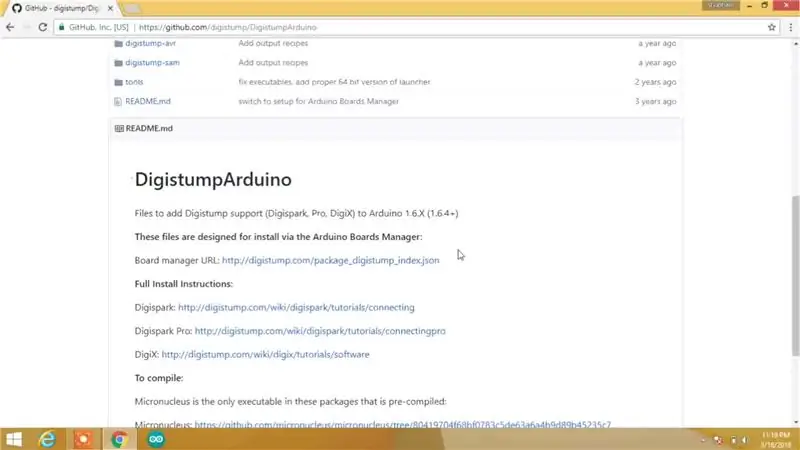
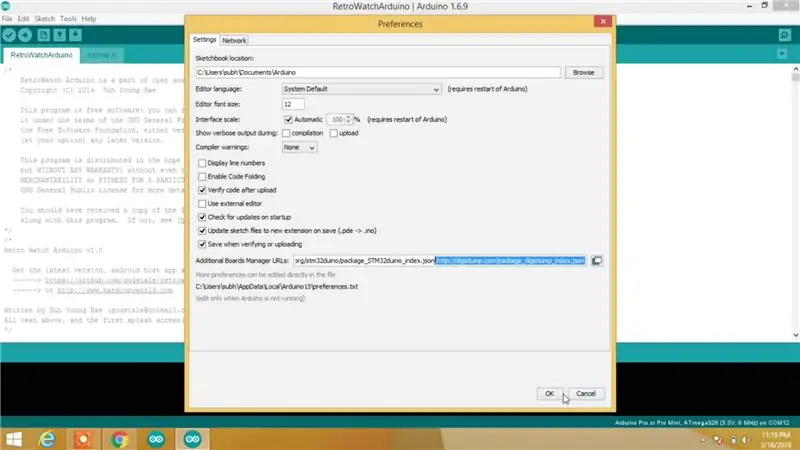
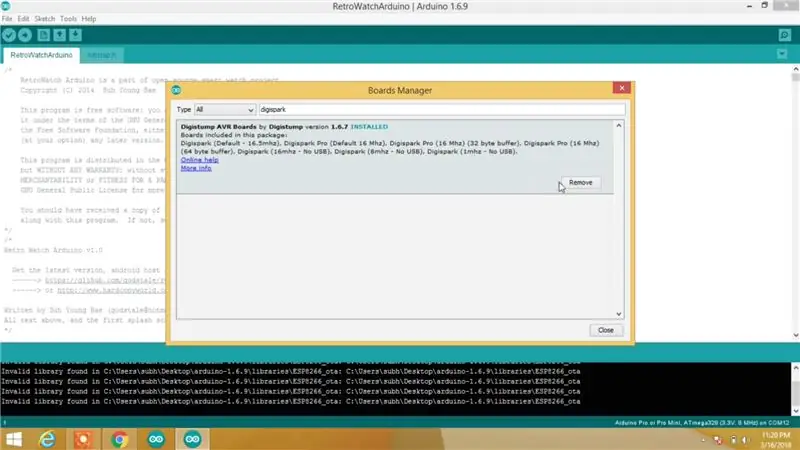
prije svega otvorite Arduino ide, a zatim idite na postavke, a zatim u dodatni tabl magae url zalijepite ovaj zadani URL za Digispark:-
digistump.com/package_digistump_index.json
Sada idite na upravitelj ploča i preuzmite Digispark ploče.
Korak 3: Programska ploča
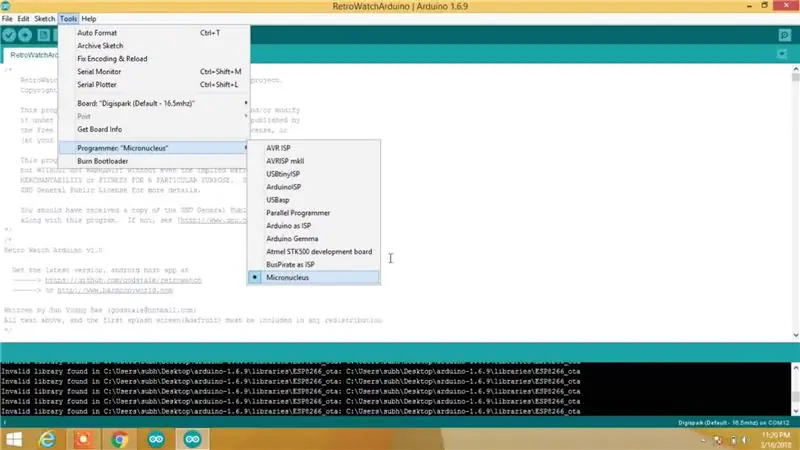


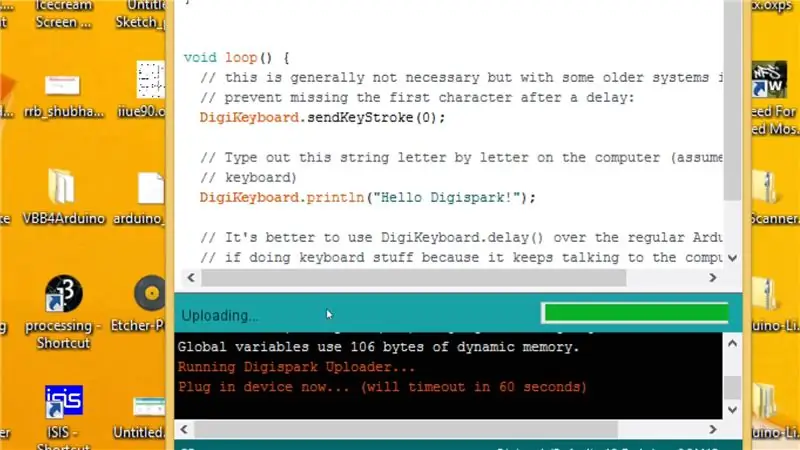
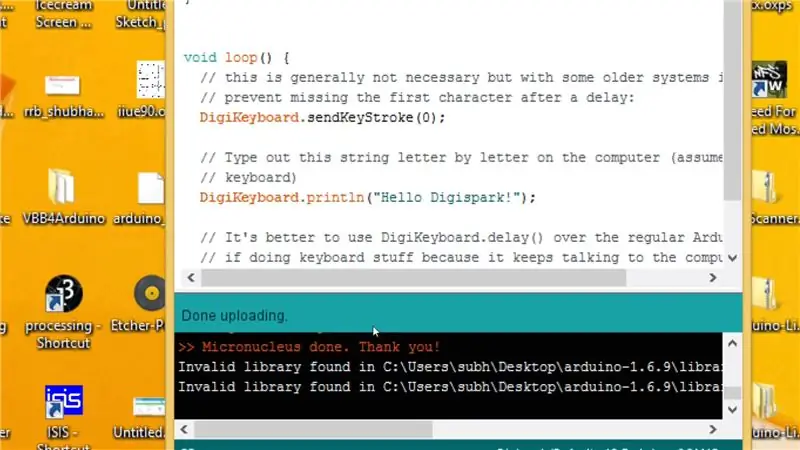
odaberite zadane postavke
Ploča- Digispark Zadano 16,5 mhz
Programer - mikronukleus
I pritisnite gumb za prijenos i dobit ćete poruku na samom dnu arduino ide da priključite uređaj u roku od 60 sekundi, zatim priključite uređaj i ako je sve radilo dobro, dobit ćete poruku mikronukleus učinjen hvala što znači da je kod učitan i LED dioda će početi treptati.
Ako imate problema, pogledajte video.
Hvala vam
Preporučeni:
Smanjenje potrošnje energije baterije za Digispark ATtiny85: 7 koraka

Smanjivanje potrošnje energije baterije za Digispark ATtiny85: ili: Pokretanje Arduina s ćelijom od 2032 novčanice 2 godine. Korištenjem vaše Digispark Arduino ploče iz kutije s programom Arduino crpi 20 mA na 5 volti. Uz bateriju od 5 volti od 2000 mAh radit će samo 4 dana
Digispark i WS2812 Rainbow kotač u kutiji: 4 koraka (sa slikama)

Digispark & WS2812 Rainbow Wheel in Box boje, stranice poklopca izrezbarenog u drvetu t
Početak rada s Esp 8266 Esp-01 s Arduino IDE - Instaliranje Esp ploča u Arduino Ide i programiranje Esp: 4 koraka

Početak rada s Esp 8266 Esp-01 s Arduino IDE | Instaliranje Esp ploča u Arduino Ide i programiranje Esp: U ovom uputstvu naučit ćemo kako instalirati esp8266 ploče u Arduino IDE i kako programirati esp-01 i učitati kod u njega. Budući da su esp ploče toliko popularne pa sam razmišljao o tome da ispravim instrukcije za ovaj i većina ljudi se suočavaju s problemom
Digispark domaće proizvodnje: 5 koraka

Digispark domaće izrade: Digispark je razvojna ploča zasnovana na ATtiny85 mikrokontroleru koja dolazi s USB sučeljem. Kodiranje je slično Arduinu, a za razvoj koristi poznati Arduino IDE. Moj digispark će se napajati samo putem USB -a. Digispark je potpuno kompatibilan s
Mini svjetlosni sljedbenik s ATTiny-RAT, ATTINY napajanjem: 3 koraka

ATTiny-RAT, ATTINY Powered Mini Lightfollower: Zdravo ljudi, prošlo je dosta vremena otkad sam objavio svoju posljednju instrukciju. Pa, mnoge stvari mi se trenutno vrte po glavi, ali uspio sam dokumentirati svoje " prve korake " s čipovima ATTiny serije u ovom kratkom uputstvu za vas
